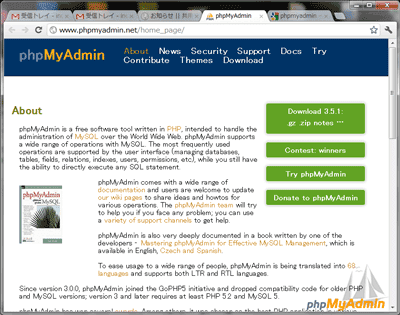phpMyAdminをインストールしてMySQLの管理を楽したい。
Webサイト上でMySQLのデータベースを扱うので、phpMyAdminをインストールしてみることになった。
今風に言えば「クラウドDB」である。でも、前からあるホスティング(レンタルサーバー)の貸しDBの呼び方を変えただけなのである。呼ぶだけででそれっぽくなるなら、まあ良いか。
1)まずは、提供元のサイトに行って、phpMyAdmin をダウンロードだ。
http://www.phpmyadmin.net/home_page/
色々用意されているが、all-languagesのzip形式を選択。オールランゲージと言いつつ、日本語対応しているかどうかは知らないままダウンロードしてやったぜぃ。
・ ・ ・
ダウンロードできたら、ローカルで解凍して、Webサイトにアップロードだ。ルート(/)にフォルダを作る代わりに、ffftpでフォルダごとアップしてやれば良い。長いままだとあとから何かと面倒なので、アップロード前にフォルダ名を短くしてやった。さらにバージョンがわかるように数字をくっつけておくあたりはさすが慎重派エンジニアだぜぃ。
解凍すると17MBぐらいあるので、それなりに時間がかかるので覚悟だぜぃ。
※某クラウド屋さんの注意を後から見たら、全てのphpファイルのファイル属性を 700(rwx------ ) にせよとあった。全部アップしたあとで見つけてしまったので、再度アップしなおしになった。属性を指定しながらのアップロードは ffftpの「オプション」→「環境設定」→「転送3」にあるのでそれを使うと良い。
属性変更しなくても動作しそうな気がするが、言うことを聞いておかないとあとで手痛いしっぺ返しをくらうことになるから、ここは素直になるべしだぜぃ。
・ ・ ・
さて、アップロードが終わったらちょっとテストだ。
インストールしたドメイン+アップしたフォルダ名+index.phpでアクセスして(たとえば http://どめいん/phpMyAdmin351/index.php)「ようこそ画面」が出たらインストール完了だ。まだまだ気を抜くことはできないがな。
もし画面が出ないなら、まさか、アップロード先をまちがっちゃいないだろうから(というとい数人は必ず居る)、phpの動作環境を確かめてみよう。phpが動く環境であっても、 MySQLの設定がしていなかったりする。
memo: php.ini ファイルのMySQL用拡張 extension=php_mysqli.dll
筆者はすんなり進んだので、笑顔で次のステップへ。
セットアップである。めんどくさそう・・・。
「SSL 接続の推奨 ウェブサーバでサポートしている場合、このオプションを有効にするべきです。」と、若干上からが気になるが、ここも素直に「SSL 接続の推奨:ON」にオプションを切り替えてきた。
そして、データベースの登録である。諸事情とめんどくささを理由に、詳しくは掲載できないが、クラウドDBを作ってからphpMyAdminに登録する、という手順らしい。
この画面でデータベースを3つばかり登録後、/phpMyAdmin351/config/config.inc.php をダウンロードし、/phpMyAdmin351/にアップロード。セットアップ画面は、このファイルを作るだけのツールだったということだな。
脆弱性対策のために /phpMyAdmin351/config/config.inc.php は削除するか属性 000 に、/phpMyAdmin351/setup/index.php は 属性 600 にしておけとのことなので、素直に従う。これで管理画面には誰もアクセスできなくなるというわけだ。
あらためまして、この画面。
データベースに設定されているユーザー名とパスワードにてログインできたらめでたしめでたし。
(井上)
今風に言えば「クラウドDB」である。でも、前からあるホスティング(レンタルサーバー)の貸しDBの呼び方を変えただけなのである。呼ぶだけででそれっぽくなるなら、まあ良いか。
1)まずは、提供元のサイトに行って、phpMyAdmin をダウンロードだ。
http://www.phpmyadmin.net/home_page/
右上のDownload 云々~をクリックする。
ダウンロードファイルのリンクをクリックしてDL。
色々用意されているが、all-languagesのzip形式を選択。オールランゲージと言いつつ、日本語対応しているかどうかは知らないままダウンロードしてやったぜぃ。
・ ・ ・
ダウンロードできたら、ローカルで解凍して、Webサイトにアップロードだ。ルート(/)にフォルダを作る代わりに、ffftpでフォルダごとアップしてやれば良い。長いままだとあとから何かと面倒なので、アップロード前にフォルダ名を短くしてやった。さらにバージョンがわかるように数字をくっつけておくあたりはさすが慎重派エンジニアだぜぃ。
解凍すると17MBぐらいあるので、それなりに時間がかかるので覚悟だぜぃ。
※某クラウド屋さんの注意を後から見たら、全てのphpファイルのファイル属性を 700(rwx------ ) にせよとあった。全部アップしたあとで見つけてしまったので、再度アップしなおしになった。属性を指定しながらのアップロードは ffftpの「オプション」→「環境設定」→「転送3」にあるのでそれを使うと良い。
属性変更しなくても動作しそうな気がするが、言うことを聞いておかないとあとで手痛いしっぺ返しをくらうことになるから、ここは素直になるべしだぜぃ。
・ ・ ・
さて、アップロードが終わったらちょっとテストだ。
インストールしたドメイン+アップしたフォルダ名+index.phpでアクセスして(たとえば http://どめいん/phpMyAdmin351/index.php)「ようこそ画面」が出たらインストール完了だ。まだまだ気を抜くことはできないがな。
もし画面が出ないなら、まさか、アップロード先をまちがっちゃいないだろうから(というとい数人は必ず居る)、phpの動作環境を確かめてみよう。phpが動く環境であっても、 MySQLの設定がしていなかったりする。
memo: php.ini ファイルのMySQL用拡張 extension=php_mysqli.dll
とりあえず、ようこそ画面だ。
筆者はすんなり進んだので、笑顔で次のステップへ。
セットアップである。めんどくさそう・・・。
setup画面 http://どめいん/phpMyAdmin351/setup/
「SSL 接続の推奨 ウェブサーバでサポートしている場合、このオプションを有効にするべきです。」と、若干上からが気になるが、ここも素直に「SSL 接続の推奨:ON」にオプションを切り替えてきた。
そして、データベースの登録である。諸事情とめんどくささを理由に、詳しくは掲載できないが、クラウドDBを作ってからphpMyAdminに登録する、という手順らしい。
新しいサーバの追加 画面
この画面でデータベースを3つばかり登録後、/phpMyAdmin351/config/config.inc.php をダウンロードし、/phpMyAdmin351/にアップロード。セットアップ画面は、このファイルを作るだけのツールだったということだな。
脆弱性対策のために /phpMyAdmin351/config/config.inc.php は削除するか属性 000 に、/phpMyAdmin351/setup/index.php は 属性 600 にしておけとのことなので、素直に従う。これで管理画面には誰もアクセスできなくなるというわけだ。
あらためまして、この画面。
データベースに設定されているユーザー名とパスワードにてログインできたらめでたしめでたし。
(井上)